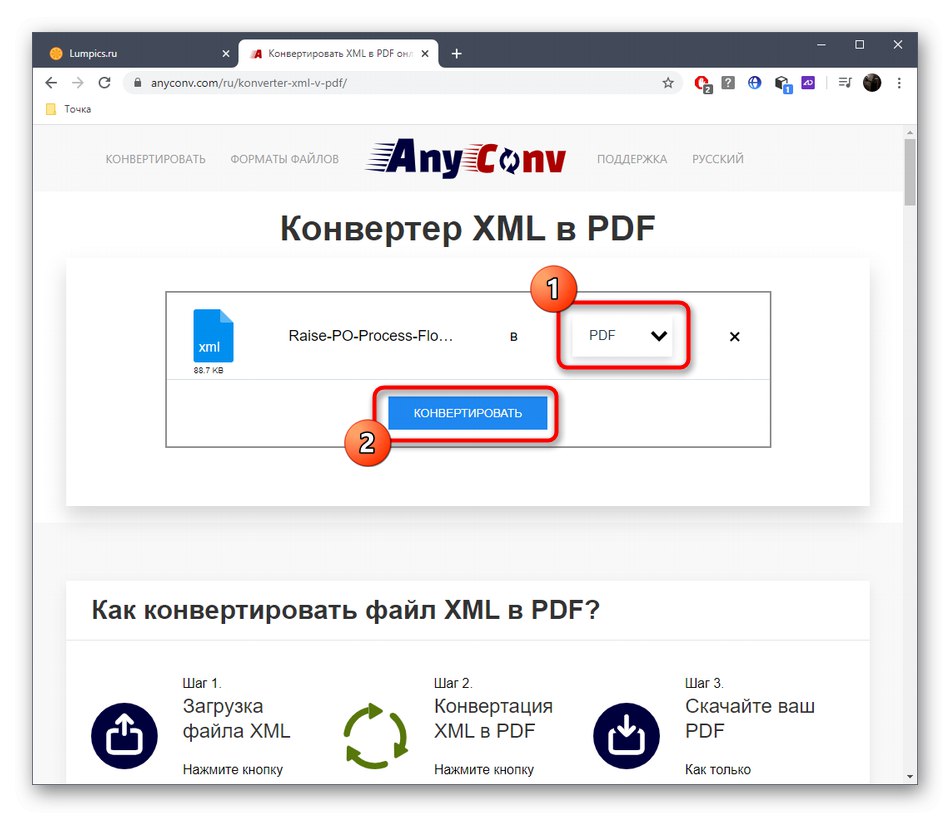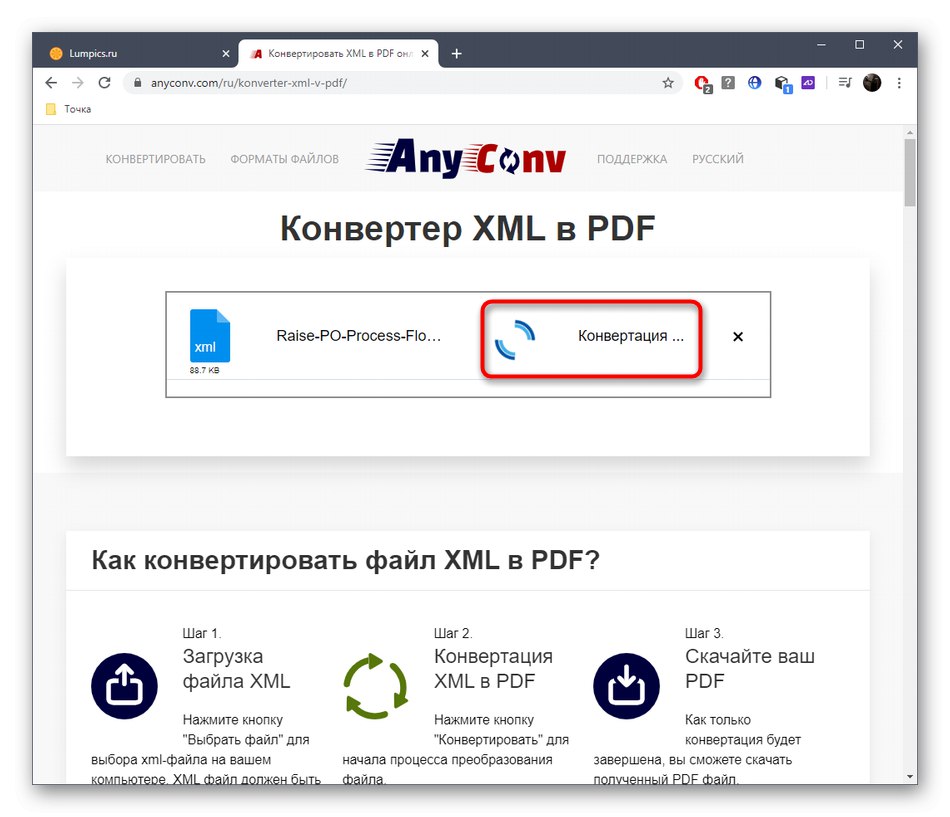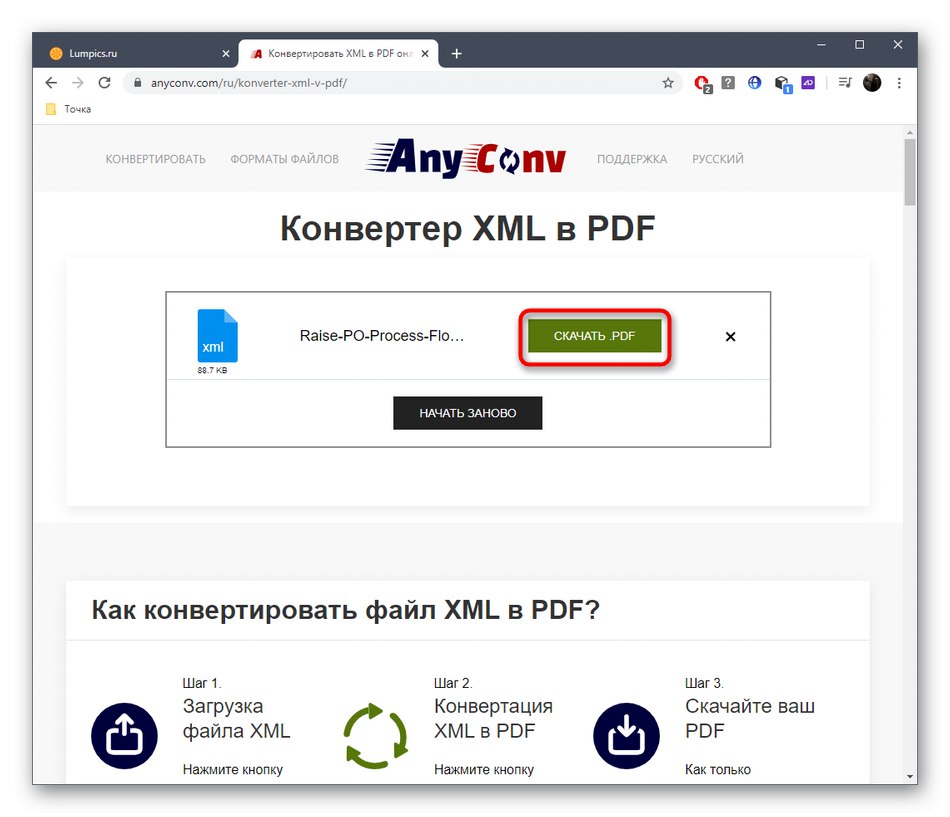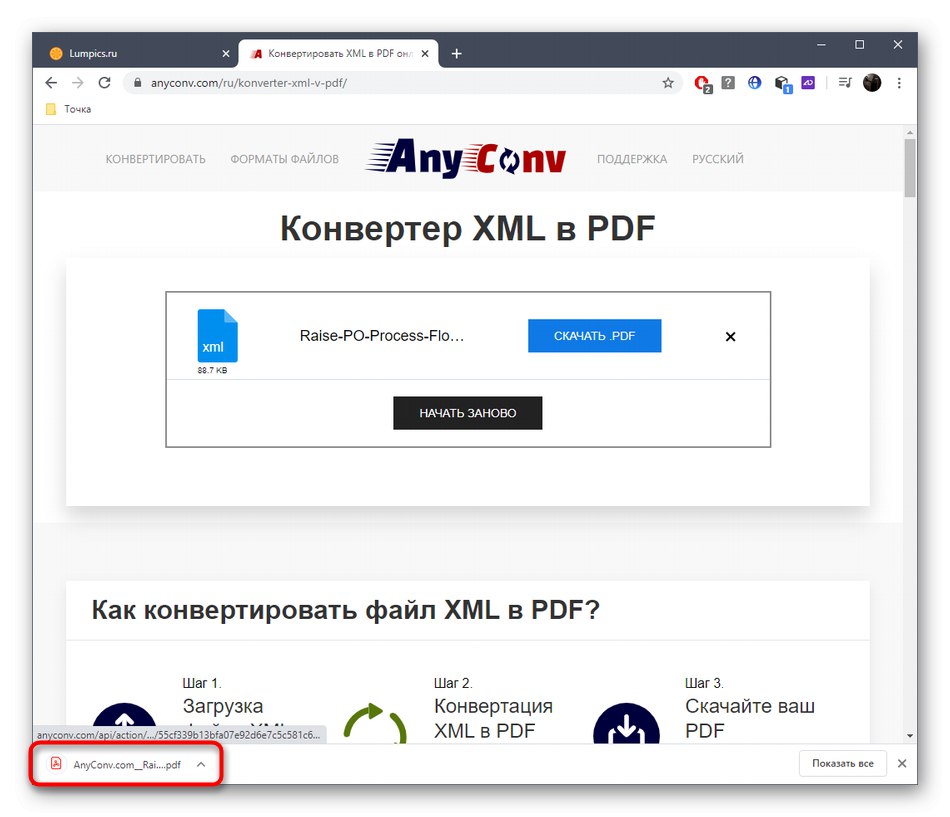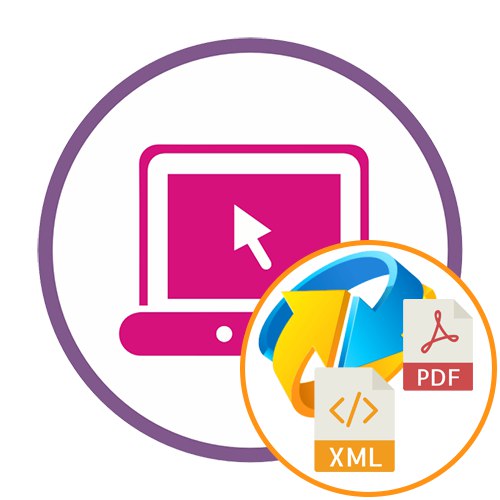الطريقة الأولى: PDFCandy
تتيح لك خدمة PDFCandy عبر الإنترنت تحويل ملف XML بسرعة إلى PDF في بضع خطوات بسيطة:
انتقل إلى خدمة PDFCandy عبر الإنترنت
- انقر فوق الارتباط أعلاه للوصول إلى الصفحة الرئيسية لموقع ويب PDFCandy ، حيث انقر فوق "إضافة ملفات" أو استخدم التخزين السحابي إذا تم تخزين كائن XML هناك.
- عند الافتتاح "إكسبلورر" ابحث عن الملف المطلوب وحدده.
- انتظر حتى انتهاء التنزيل والتحويل.
- ثم يمكنك استخدام أدوات التحرير الإضافية الموجودة في PDFCandy. تحقق من القائمة إذا كنت تريد ضغط ملف PDF أو إضافة تشفير أو ترقيم الصفحات أو تحرير البيانات الوصفية.
- عندما تكون جاهزًا ، انقر فوق "تحميل الملف" أو إضافته إلى التخزين السحابي على الفور.
- بعد التنزيل على جهاز الكمبيوتر الخاص بك ، لا تتكاسل في التحقق من الملف النهائي ، لأنه في بعض الأحيان يتم فقد تنسيق النص أو ترتيب الصور أثناء التحويل.

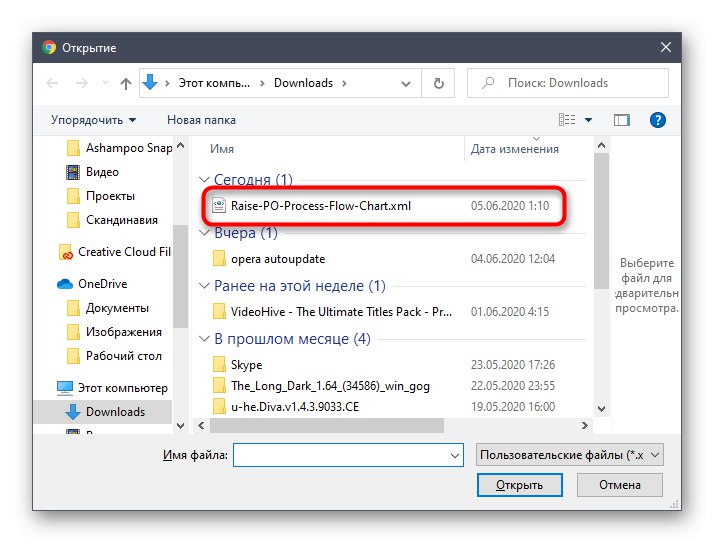
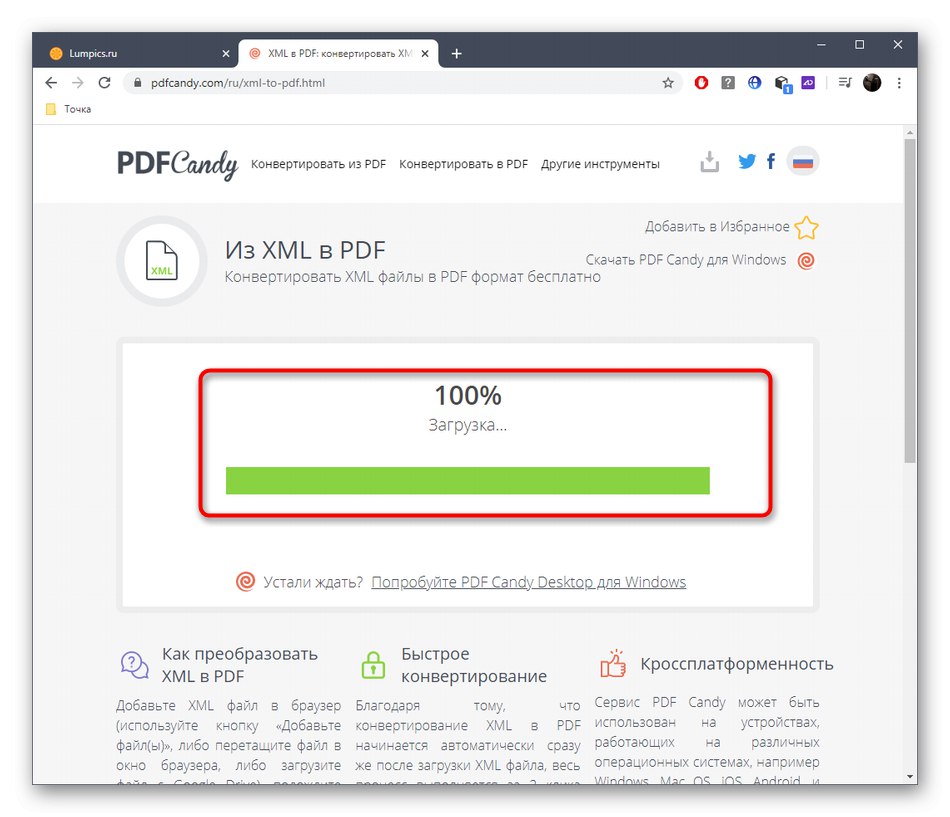

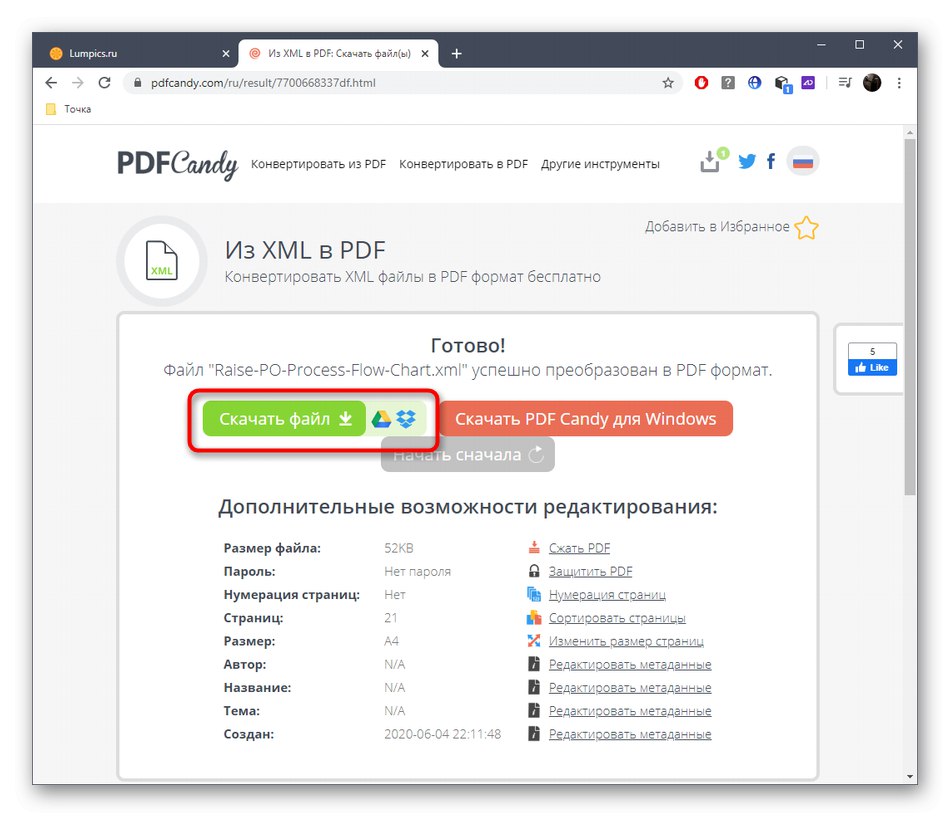
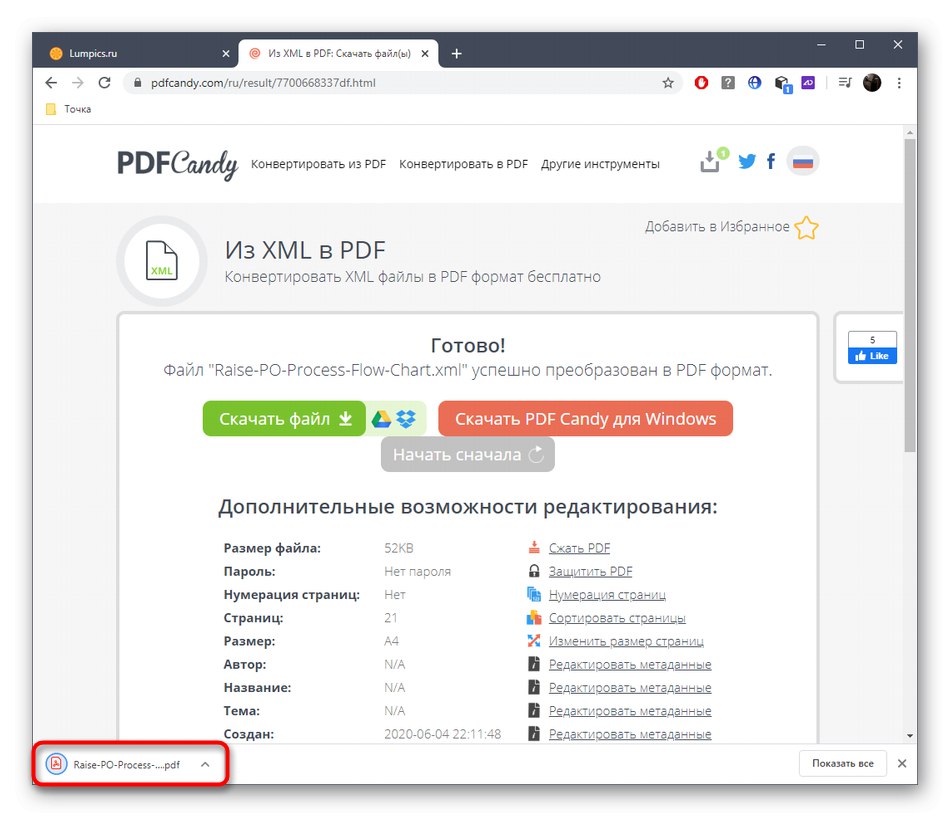
الطريقة 2: OnlineConvertFree
تعمل خدمة OnlineConvertFree عبر الإنترنت بنفس الطريقة تقريبًا ، ولكن دعونا نلقي نظرة فاحصة على إجراء التحويل حتى لا يكون لدى المستخدمين المبتدئين أي أسئلة حول هذا الموضوع.
انتقل إلى الخدمة عبر الإنترنت OnlineConvertFree
- عندما تذهب إلى الصفحة الرئيسية لموقع OnlineConvertFree ، انقر فوق "حدد ملف" أو اسحب الكائن إلى التحديد.
- بعد إضافته ، تحقق من صحة التنسيق النهائي المحدد ، وإذا لزم الأمر ، قم بتوسيع القائمة وابحث عن PDF هناك. بالإضافة إلى ذلك ، يمكنك تحميل المزيد من الملفات لمعالجة الدُفعات بالنقر فوق الزر المخصص.
- انقر فوق "تحويل" في الوقت الحالي عندما تتم إضافة جميع الملفات وجاهزة للمعالجة.
- عند الانتهاء ، يمكنك تنزيل جميع العناصر كأرشيف ZIP أو بدوره بالنقر فوق الزر الأزرق المقابل لكل سطر.
- لا تنس التحقق من الملف النهائي للتنسيق الصحيح.
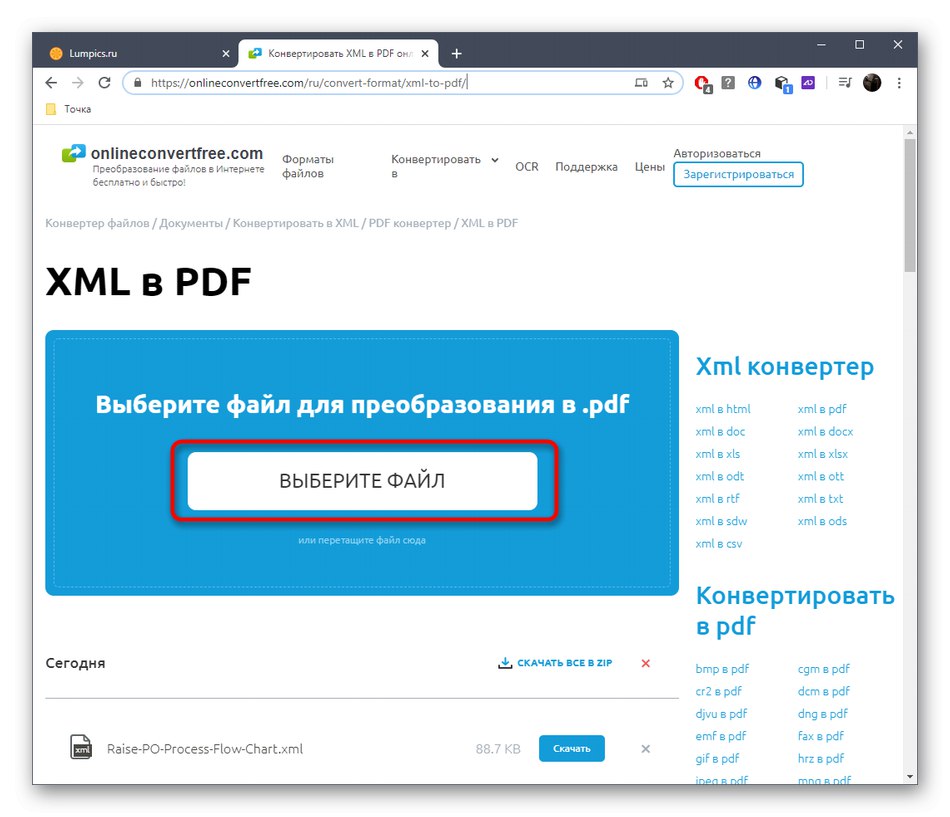
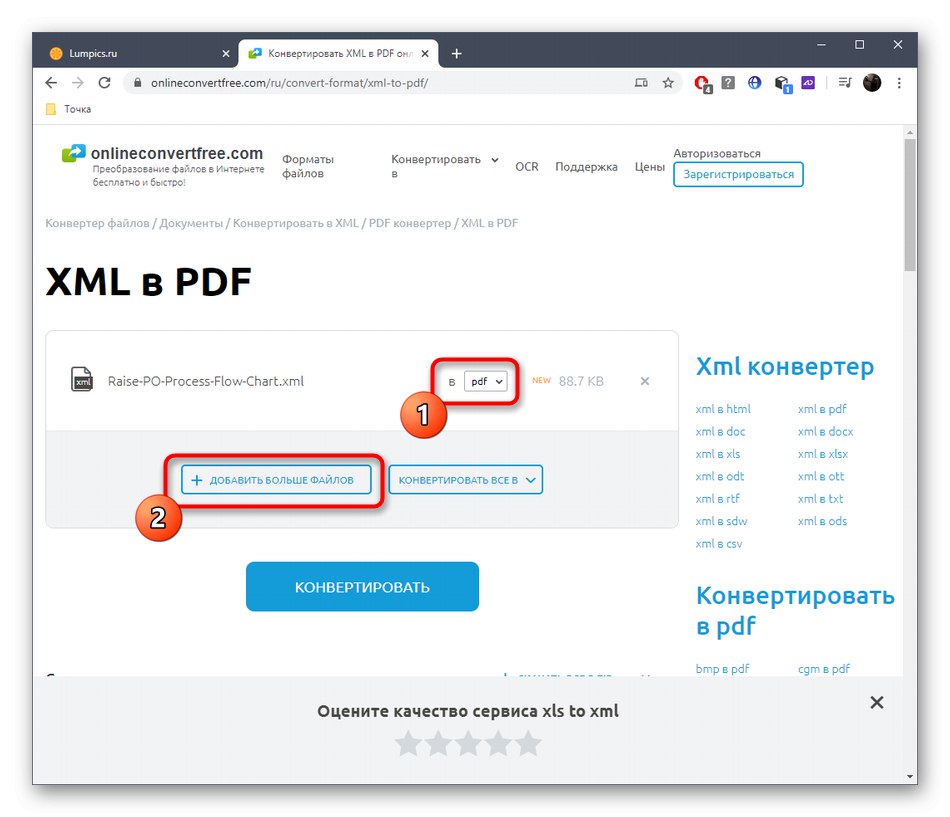
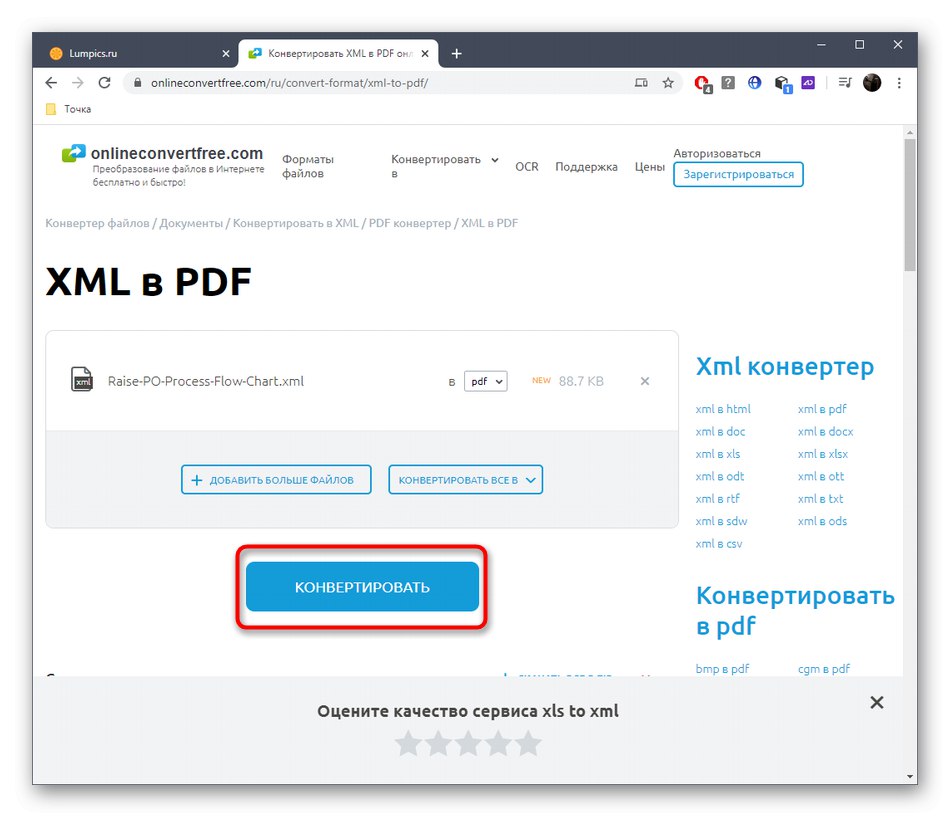
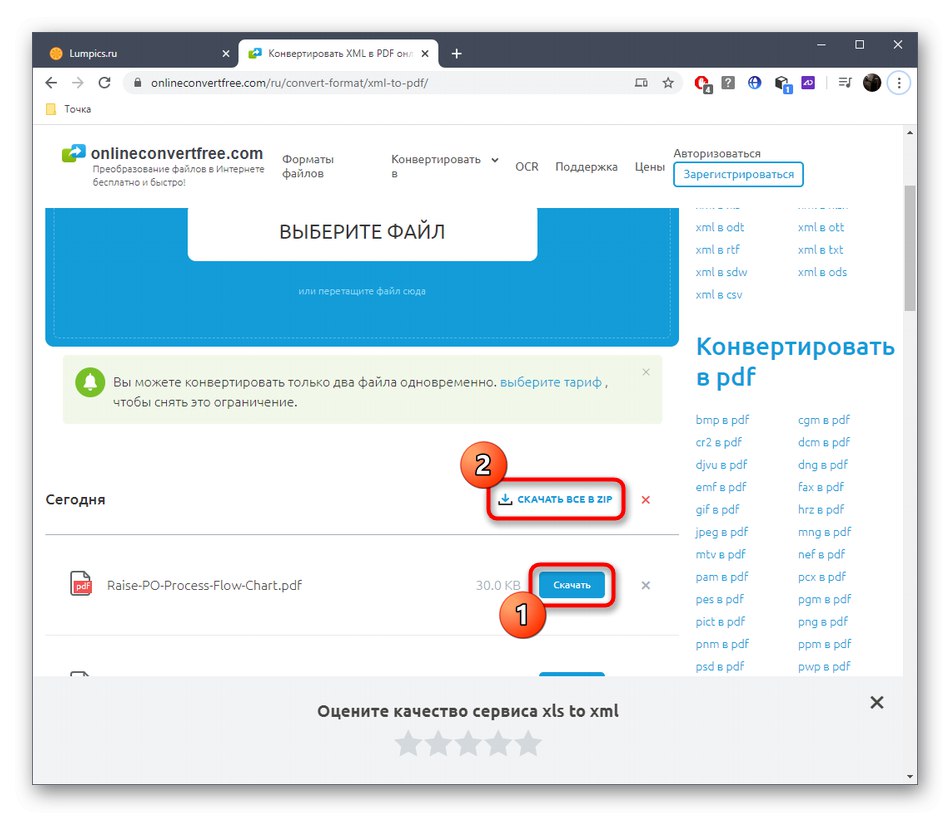

الطريقة الثالثة: AnyConv
هناك حل يسمى AnyConv قادر على التعامل مع العديد من تنسيقات الملفات المختلفة ، بما في ذلك تلك التي ندرسها اليوم ، وهي:
انتقل إلى خدمة AnyConv عبر الإنترنت
- بعد النقر فوق الارتباط أعلاه ، سيتم إجراء انتقال تلقائي إلى الصفحة الضرورية بالموقع ، حيث يبقى فقط سحب العنصر أو النقر فوقه "حدد ملف".
- بعد اختيار ملف بتنسيق "إكسبلورر" تأكد من أن التنسيق صحيح وانقر "تحويل".
- انتظر حتى يكتمل التحويل ، بعد التقدم في المنطقة المقابلة في علامة التبويب.
- انقر فوق "تحميل PDF" لتنزيل الملف النهائي على جهاز الكمبيوتر الخاص بك.
- بعد تنزيل الكائن وفحصه ، يمكن اعتبار عملية التحويل ناجحة.